如何批量给文件加序号(如何批量给文件加序号不变文件名)
如何批量给文件加序号?工作中经常需要给文件添加依次递增的数字序号,为什么要这样做呢?如果文件数量较多,管理起来比较麻烦,丢失一两个你都不知道,这时候在文件名称的前面添加依次递增的数字序号,文件管理起来更加的方便,也可以防止文件的遗失。如果小伙伴们在工作中会产生大量文件,建议使用小编的这个方法。
那么如何批量在文件名前面增加数字序号?是的,方法有了,那么具体如何操作呢?不要急,下面小编就为大家介绍具体的操作步骤,小编将用真实的案例教大家,一共有5个步骤,非常的详细和清晰,如果你仔细阅读肯定可以马上学会哦。
使用的工具软件:优速文件批量重命名
工具软件下载:https://download.yososoft.com/YSRename/2.0.4/YSRename.exe
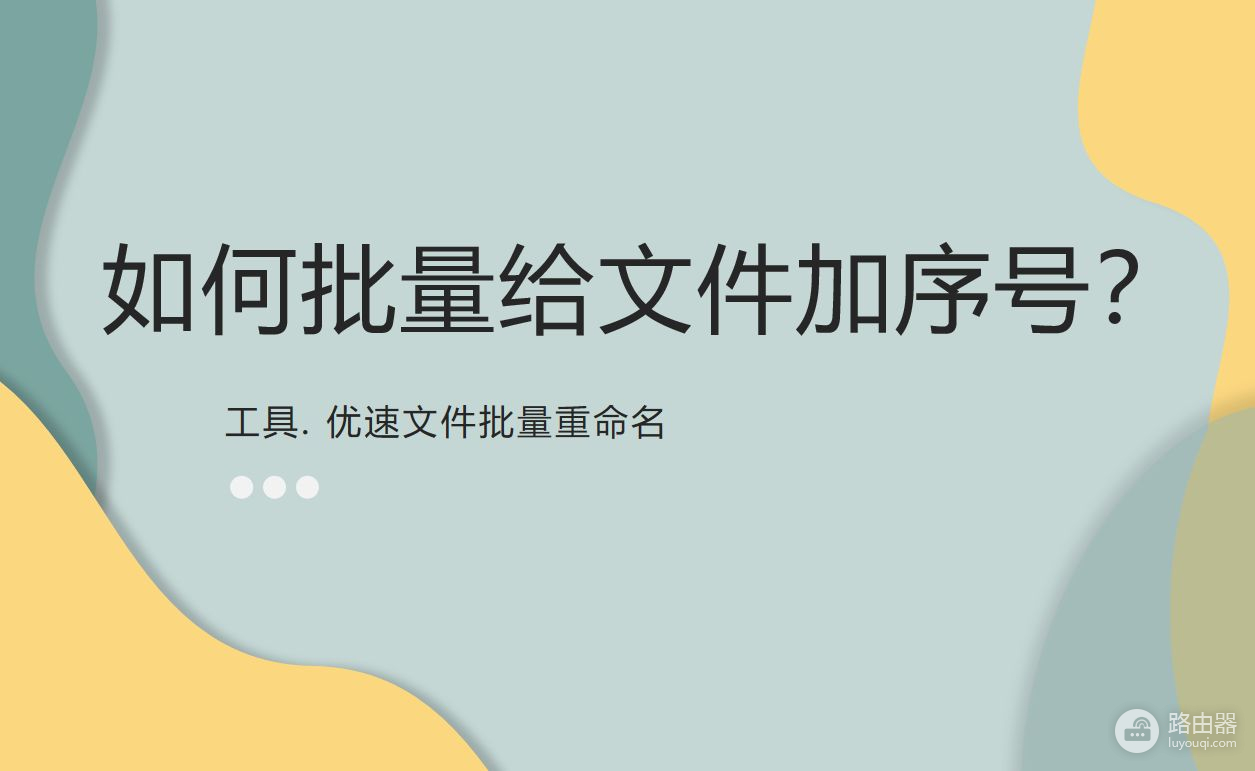
详细的操作步骤分解:
步骤1,打开电脑后下载“优速文件批量重命名”工具软件,然后安装打开使用,点击首页上的【文件重命名】功能进入内页,再进行下一步操作。
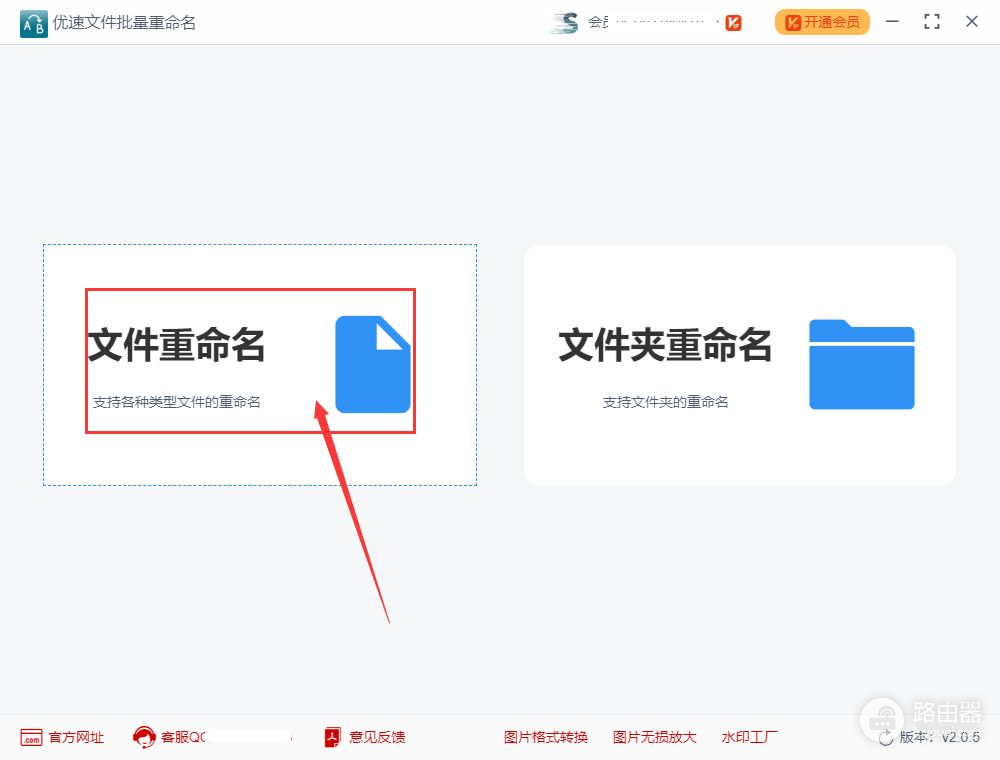
步骤2,进入内页后点击左上角【添加文件】蓝色按键,将需要添加序号的文件全部导入到软件中。
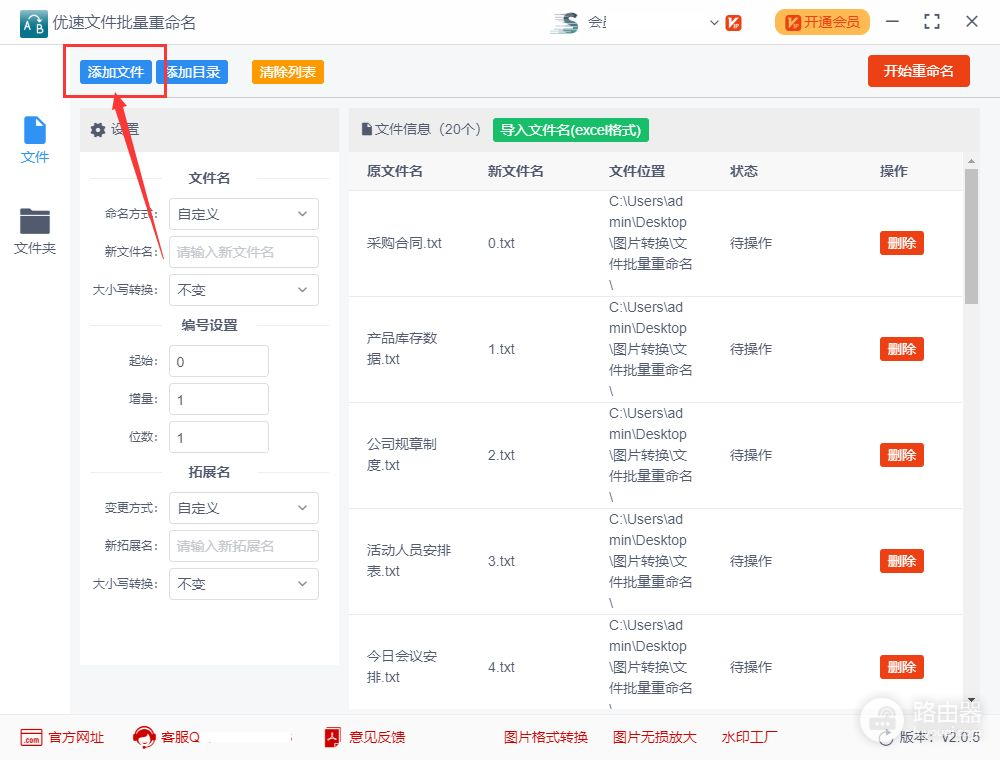
步骤3,这一步进行设置,命名方式选择“插入”;插入类型选择“编号”;然后设置插入位置(案例中选择“文件名头”);最后编号(序号)设置:起始是第一个文件的序号,增量是后一位序号增加的值,位数是序号几位的意思(例:001的位数为3)。可以一边设置一边在右边预览。
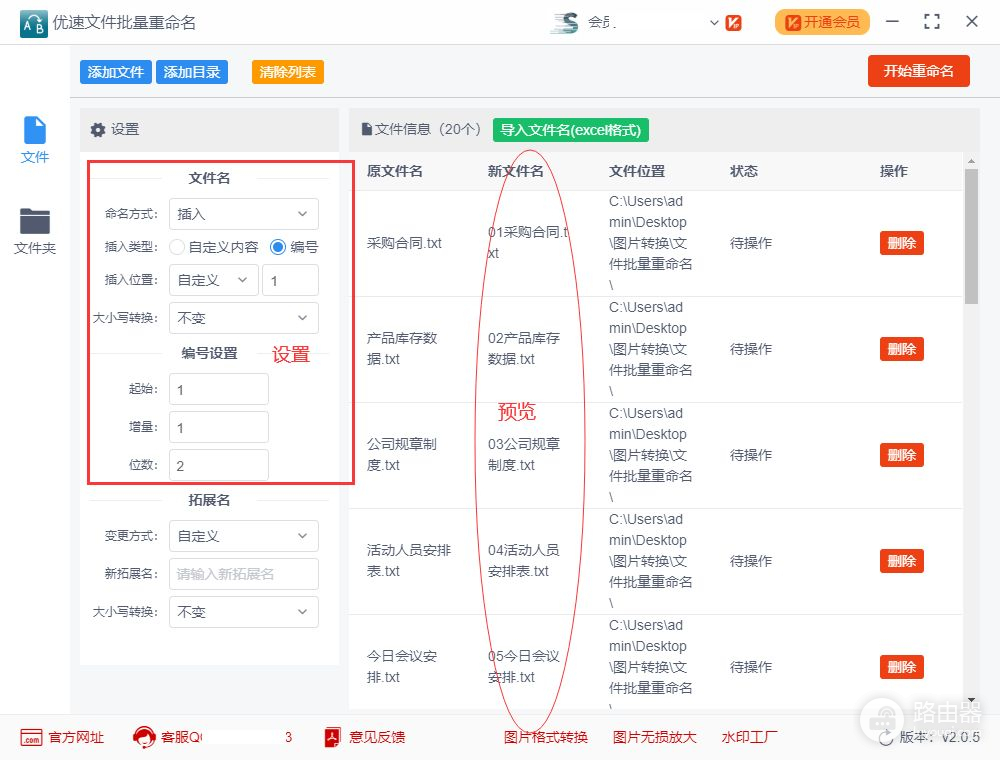
步骤4,完成设置后点击右上角的【开始重命名】按键启动软件,稍等一会,当弹出“重命名成功”的提示后,说明添加序号完成。
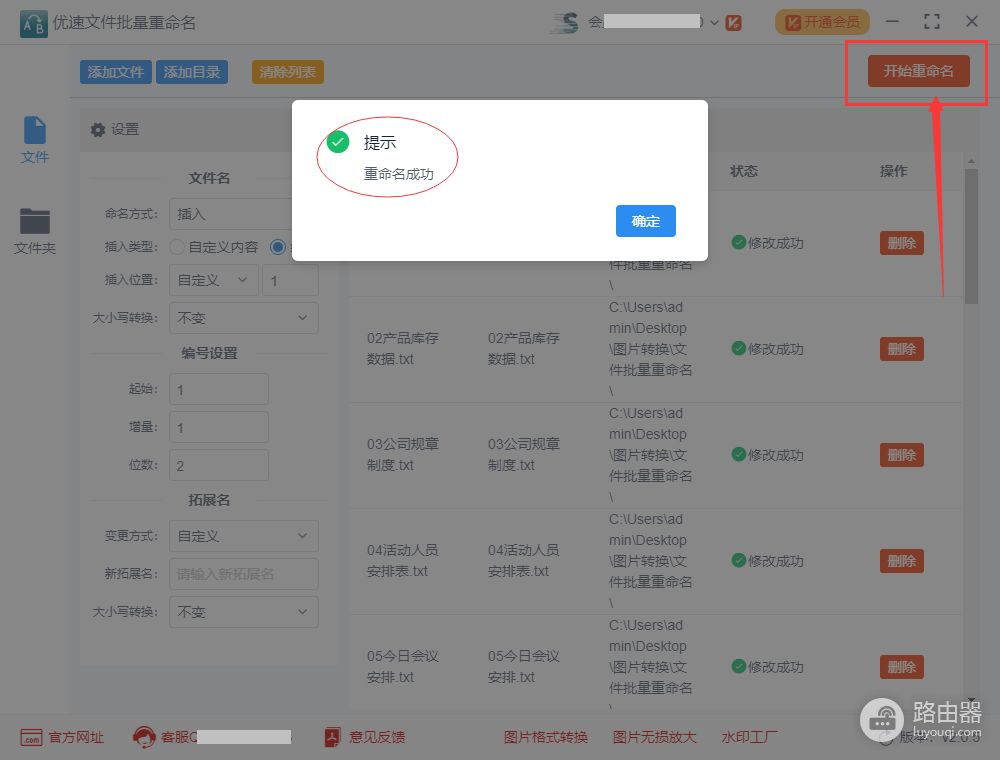
步骤5,从案例的结果可以看到,每个文件名的前面成功的添加了依次递增的数字序号。
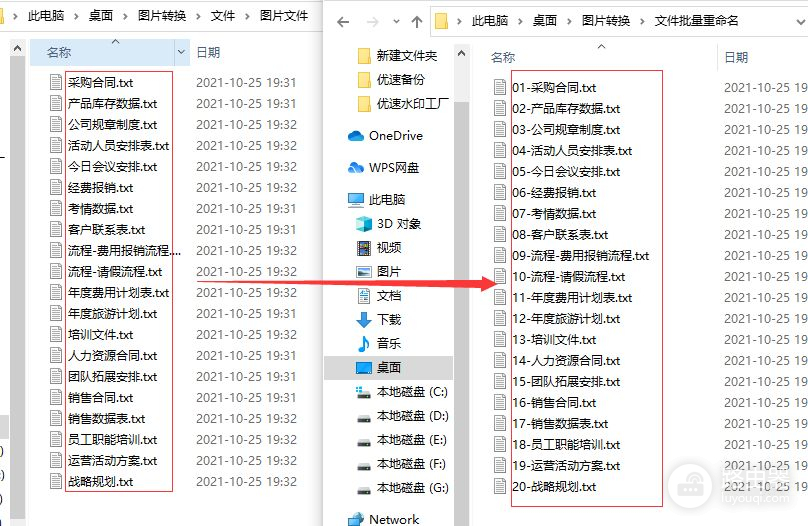
网上有很多小伙伴都在寻找批量给文件添加数字序号的操作方法,但是好用的方法不多,有的需要编写代码来完成,对于普通人来说比较的难,所以今天小编为大家介绍了上面这个方法,同样可以一键添加序号,但是操作起来更加的简单,每个小伙伴都能学得会,快去试试看吧。以上就是关于“如何批量给文件加序号”的全部介绍,快点收藏和点赞吧。














